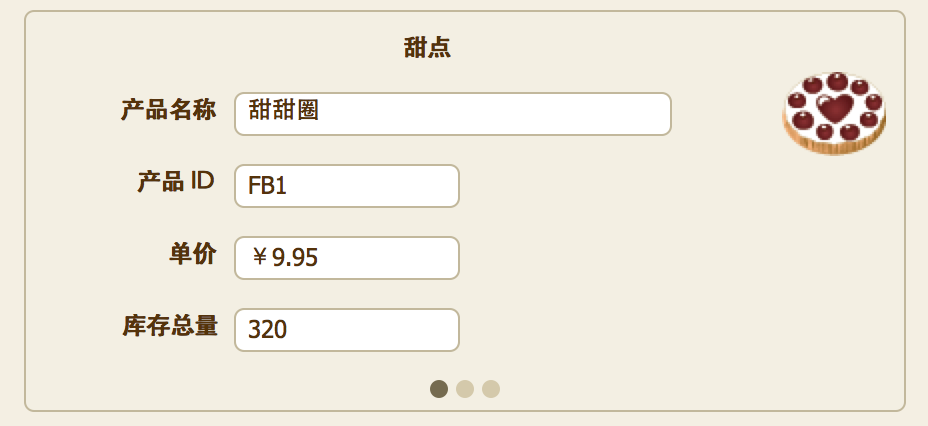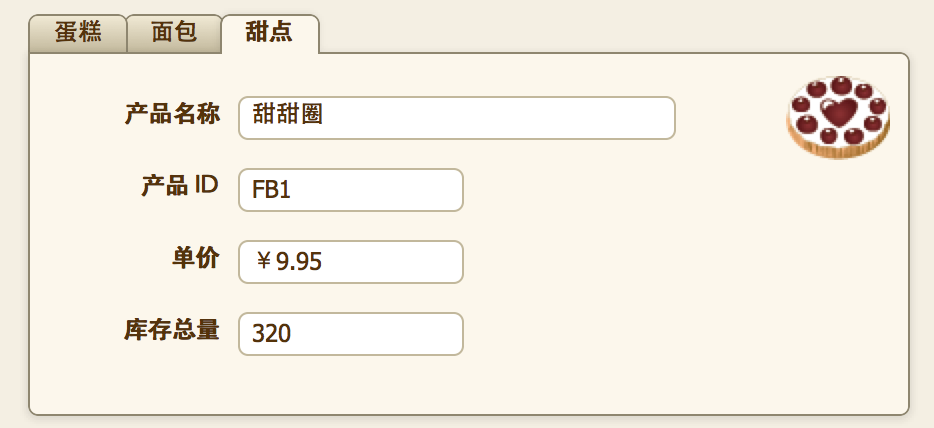术语表
如果没有看到状态工具栏,请单击状态工具栏控件按钮  (位于文档窗口底部)。
(位于文档窗口底部)。
如果没有看到状态工具栏,请单击状态工具栏控件按钮  (位于文档窗口底部)。
(位于文档窗口底部)。
在布局栏中,可以从弹出菜单中选择“管理布局”(布局模式)或一个已定义的布局(所有模式)。
如果没有看到状态工具栏,请单击状态工具栏控件按钮  (位于文档窗口底部)。
(位于文档窗口底部)。
如果没有看到状态工具栏,请单击状态工具栏控件按钮  (位于文档窗口底部)。
(位于文档窗口底部)。
如果没有看到状态工具栏,请单击状态工具栏控件按钮  (位于文档窗口底部)。
(位于文档窗口底部)。
要使用预定义的布局类型,在布局模式下,请单击状态工具栏中的“新建布局/报表”。助手会全程指导您创建所需的布局或报表类型。在完成助手后,请使用布局模式下的工具和命令按照您的需要定制布局。
一种 Web 应用程序,用于在 Web 浏览器中访问文件中的布局。Web 客户端使用 FileMaker WebDirect 访问由 FileMaker Server 托管的文件中的布局。
FileMaker Pro 中内置的通信方法,允许您通过网络或在 FileMaker Go 中与他人共享由 FileMaker Pro 或 FileMaker Server 托管的文件。您设置的 FileMaker Network 设置和权限将决定其他用户(也称为“客户端”)打开和使用共享文件的方式。
如果没有看到状态工具栏,请单击状态工具栏控件按钮  (位于文档窗口底部)。
(位于文档窗口底部)。
在布局模式下,允许您查看和编辑对象、布局部分和布局背景设置的工具。您可以同时打开多个检查器在不同的选项卡中查看和格式化设置。要打开检查器,请选择“视图”菜单 >“检查器”。要打开另一个“检查器”窗口,请选择“查看”菜单 >“新检查器”。
一个容器字段,在检查器中为其选择了“交互式内容”选项。交互容器通过 Web 查看器使用的 Web 浏览器技术呈现。
如果没有看到状态工具栏,请单击状态工具栏控件按钮  (位于文档窗口底部)。
(位于文档窗口底部)。
FileMaker 的一种模式,在此模式下您可以在字段中输入或编辑信息。文件记录由字段组构成。您可以每次查看一条记录(在布局栏中单击“表单视图”),也可以通过列表形式查看多条记录(单击“列表视图”),还可以通过类似电子表格的表查看排列其中的多条记录(单击“表视图”)。
字段或布局的完整名称,使用“表名::[字段或布局名称]”的格式表示,其中“表名”是出现在关系图中的字段或布局的基础表的名称。完全限定名称代表字段或布局的具体实例。因为具有常用名的字段和布局可能会基于不同的表,FileMaker Pro 使用完全限定名称以避免计算和脚本出错。
FileMaker Pro 为每条记录输入的唯一编号。您可以在“字段选项”对话框中设置“自动输入”选项,让 FileMaker Pro 自动为每条记录输入序列号。您还可以通过在浏览模式下选择“记录”菜单 >“替换字段内容”为记录提供序列号。
如果没有看到状态工具栏,请单击状态工具栏控件按钮  (位于文档窗口底部)。
(位于文档窗口底部)。
布局模式下,显示字段大小的边线。要查看字段边界,选择“查看”菜单 >“显示”>“字段边界”。这些边界仅出现在布局模式中。但是,您可以使用检查器的“外观”选项卡设置对象的格式,使其具有能够在浏览模式下以及在打印布局时显示的边框。